第一章-从零开始学电脑
- 格式:doc
- 大小:23.50 KB
- 文档页数:4

1.了解电脑的基本组成一般我们看到的电脑都是由:主机(主要部分)、输出设备(显示器)、输入设备(键盘和鼠标)三大件组成。
而主机是电脑的主体,在主机箱中有:主板、CPU、内存、电源、显卡、声卡、网卡、硬盘、软驱、光驱等硬件。
从基本结构上来讲,电脑可以分为五大部分:运算器、存储器、控制器、输入设备、输出设备。
2.了解电脑系统电脑系统分为硬件和软件两大部分,硬件相当于人的身体,而软件相当于人的灵魂。
而硬件一般分为主机和外部设备,主机是一台电脑的核心部件,通常都是放在一个机箱里。
而外部设备包括输入设备(如键盘、鼠标)和输出设备(如显示器、打印机)等。
软件一般分为系统软件和应用软件。
3.组装一台电脑需要选购哪些基本部件(1)、机箱,一般电脑的主要零件都放在这里。
(2)、显示器,用来看电脑的工作过程,要不然,你都不知道电脑究竟在做什么。
(3)、键盘和鼠标,向电脑输入有用的命令,让它去为我们工作。
(4)、主板,这是一块很重要的东西,虽然它长得有点“丑”,这里是决定你这台电脑性能的重要零件之一哦。
(5)、内存,当电脑工作时,电脑会在这里存上存储数据,相当于人的记忆。
(6)、CPU,也称中央处理器,是电脑运算和控制的核心。
(7)、显卡,电脑通过这个玩意传送给显示器。
(8)、声卡,电脑通过这个玩意传送声音给音箱的哦。
(9)、硬盘,平常人们常说我的硬盘有多少G多少G,就是指这个硬盘的容量,而G数越多能装的东西便越多。
(10)、软驱,就是插软盘的玩意,现在一般都用3.5英寸的,古老年代用5.25英寸的,现在我们去买人家都不卖了。
(11)、光驱,听CD当然少不了这个,有时候你要安装某些软件都是在光盘上的,所以这个用处太大。
(12)、电源,主要用于将220V的外接电源转换为各种直流电源,供电脑的各个部件使用4. 如何评价一台电脑的好和坏当然,一台电脑的好坏,是要从多方面来衡量的,不能仅看其中某个或者几个性能指标。
而一般评价一台电脑的好坏的性能指标有如下几种:(1)、CPU的类型和时钟频率这是电脑最主要的性能指标,它决定了一台电脑的最基本性能。
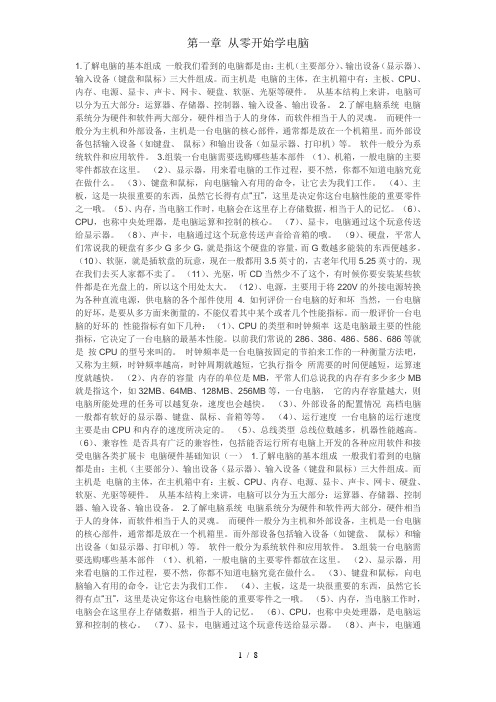
1.了解电脑的基本组成一般我们看到的电脑都是由:主机(主要部分)、输出设备(显示器)、输入设备(键盘和鼠标)三大件组成。
而主机是电脑的主体,在主机箱中有:主板、CPU、内存、电源、显卡、声卡、网卡、硬盘、软驱、光驱等硬件。
从基本结构上来讲,电脑可以分为五大部分:运算器、存储器、控制器、输入设备、输出设备。
2.了解电脑系统电脑系统分为硬件和软件两大部分,硬件相当于人的身体,而软件相当于人的灵魂。
而硬件一般分为主机和外部设备,主机是一台电脑的核心部件,通常都是放在一个机箱里。
而外部设备包括输入设备(如键盘、鼠标)和输出设备(如显示器、打印机)等。
软件一般分为系统软件和应用软件。
3.组装一台电脑需要选购哪些基本部件(1)、机箱,一般电脑的主要零件都放在这里。
(2)、显示器,用来看电脑的工作过程,要不然,你都不知道电脑究竟在做什么。
(3)、键盘和鼠标,向电脑输入有用的命令,让它去为我们工作。
(4)、主板,这是一块很重要的东西,虽然它长得有点“丑”,这里是决定你这台电脑性能的重要零件之一哦。
(5)、内存,当电脑工作时,电脑会在这里存上存储数据,相当于人的记忆。
(6)、CPU,也称中央处理器,是电脑运算和控制的核心。
(7)、显卡,电脑通过这个玩意传送给显示器。
(8)、声卡,电脑通过这个玩意传送声音给音箱的哦。
(9)、硬盘,平常人们常说我的硬盘有多少G多少G,就是指这个硬盘的容量,而G数越多能装的东西便越多。
(10)、软驱,就是插软盘的玩意,现在一般都用3.5英寸的,古老年代用5.25英寸的,现在我们去买人家都不卖了。
(11)、光驱,听CD当然少不了这个,有时候你要安装某些软件都是在光盘上的,所以这个用处太大。
(12)、电源,主要用于将220V的外接电源转换为各种直流电源,供电脑的各个部件使用4. 如何评价一台电脑的好和坏当然,一台电脑的好坏,是要从多方面来衡量的,不能仅看其中某个或者几个性能指标。
而一般评价一台电脑的好坏的性能指标有如下几种:(1)、CPU的类型和时钟频率这是电脑最主要的性能指标,它决定了一台电脑的最基本性能。

1.了解电脑的基本组成一般我们看到的电脑都是由:主机(主要部分)、输出设备(显示器)、输入设备(键盘和鼠标)三大件组成。
而主机是电脑的主体,在主机箱中有:主板、CPU、内存、电源、显卡、声卡、网卡、硬盘、软驱、光驱等硬件。
从基本结构上来讲,电脑可以分为五大部分:运算器、存储器、控制器、输入设备、输出设备。
2.了解电脑系统电脑系统分为硬件和软件两大部分,硬件相当于人的身体,而软件相当于人的灵魂。
而硬件一般分为主机和外部设备,主机是一台电脑的核心部件,通常都是放在一个机箱里。
而外部设备包括输入设备(如键盘、鼠标)和输出设备(如显示器、打印机)等。
软件一般分为系统软件和应用软件。
3.组装一台电脑需要选购哪些基本部件(1)、机箱,一般电脑的主要零件都放在这里。
(2)、显示器,用来看电脑的工作过程,要不然,你都不知道电脑究竟在做什么。
(3)、键盘和鼠标,向电脑输入有用的命令,让它去为我们工作。
(4)、主板,这是一块很重要的东西,虽然它长得有点“丑”,这里是决定你这台电脑性能的重要零件之一哦。
(5)、内存,当电脑工作时,电脑会在这里存上存储数据,相当于人的记忆。
(6)、CPU,也称中央处理器,是电脑运算和控制的核心。
(7)、显卡,电脑通过这个玩意传送给显示器。
(8)、声卡,电脑通过这个玩意传送声音给音箱的哦。
(9)、硬盘,平常人们常说我的硬盘有多少G多少G,就是指这个硬盘的容量,而G数越多能装的东西便越多。
(10)、软驱,就是插软盘的玩意,现在一般都用3.5英寸的,古老年代用5.25英寸的,现在我们去买人家都不卖了。
(11)、光驱,听CD当然少不了这个,有时候你要安装某些软件都是在光盘上的,所以这个用处太大。
(12)、电源,主要用于将220V的外接电源转换为各种直流电源,供电脑的各个部件使用4. 如何评价一台电脑的好和坏当然,一台电脑的好坏,是要从多方面来衡量的,不能仅看其中某个或者几个性能指标。
而一般评价一台电脑的好坏的性能指标有如下几种:(1)、CPU的类型和时钟频率这是电脑最主要的性能指标,它决定了一台电脑的最基本性能。


电脑基础培训教程第一章:电脑基础知识1.1电脑的定义和起源电脑是一种能够进行数据处理和存储的智能设备。
它可以执行各种任务,如文字处理、图形设计、娱乐等。
电脑的起源可以追溯到二战期间的计算机技术发展。
1.2电脑的组成部分电脑由硬件和软件两部分组成。
硬件包括中央处理器(CPU)、内存、硬盘、显示器、键盘、鼠标等;而软件包括操作系统、应用软件等。
1.3电脑的基本操作电脑的基本操作包括开机、关机、重启、登录、注销等。
学习这些基本操作是使用电脑的第一步。
第二章:操作系统2.1什么是操作系统操作系统是电脑系统的核心软件,它管理和控制硬件资源,并提供用户与电脑交互的界面。
2.2常见的操作系统常见的操作系统有Windows、Mac OS、Linux等。
Windows是最常见的操作系统,它具有广泛的应用和良好的兼容性。
2.3操作系统的基本功能操作系统的基本功能包括文件管理、内存管理、进程管理、设备管理等。
理解这些功能对于高效地使用电脑至关重要。
第三章:常用办公软件3.1办公软件的定义和作用办公软件是用于处理和管理办公工作的软件,如文字处理、电子表格、演示文稿等。
它可以提高工作效率和质量。
3.2常见的办公软件常见的办公软件包括Microsoft Office、WPS Office等。
它们提供了各种功能和模板,满足不同人群的需求。
3.3办公软件的基本操作学习办公软件的基本操作是进行电脑办公的基础。
包括文字输入、格式设置、公式计算、幻灯片制作等。
第四章:互联网应用4.1互联网的定义和作用互联网是连接全球计算机网络的网络系统,它提供了丰富的信息资源和各种在线服务。
4.2常见的互联网应用常见的互联网应用包括浏览器、电子邮件、社交媒体、在线购物等。
它们已经成为现代人生活的一部分。
4.3互联网应用的基本操作学习互联网应用的基本操作是进行在线活动的前提。
包括浏览网页、发送和接收邮件、发布和分享内容等。
第五章:电脑安全和维护5.1电脑安全的重要性电脑安全是保护个人信息和电脑系统的重要任务。


从0学电脑最实用最易学的电脑教程(原创)讲解:黄河UC:23870848想学本教程的请抓紧报名保教包会本教程总授课时为15课时一个月学完第一篇:电脑基础知识1)初识电脑●知道电脑的硬件和软件区别●什么是电脑的输入,输出设备●如何开关电脑和热起电脑。
2)会设定任务栏的属性。
●认识任务栏在那●会经典和开始菜单的设定●快速启动的设定●语言栏输入法的设定●电脑时间的设定●会直接查看电脑资源—桌面3)认识电脑的桌面—打造漂亮的桌面●排列桌面的图标●桌面的主题,桌面背景,外观。
●屏幕保护设定和电源管理●桌面设置高级的设定(使电脑不闪的)4)桌面四大图标的属性A)我的电脑属性◆看常规知电脑的硬件配置◆看硬件-设备管理器会装电脑的驱动◆看高级会改视觉外观,虚拟内存◆打开关闭虚拟还原B)网上邻居的属性。
◆看网上邻居的属性看2网络连接◆看本地连接的属性让联网更快◆会自己建立宽带连接。
◆如何共享宽带连接C)回收站的属性◆如何一键删除垃圾文件◆如何设定回收站大小D)Internet Explorer的属性◆看IE属性-常规中更改主页。
◆删除临时IE缓存垃圾看网页很快◆内容中自动完成设定◆程序-中管理加载项-禁用木马插件◆连接让ie自动上网◆高级的设定◆如何收藏网址和整理收藏夹◆网页的四种保存方式◆IE的菜单的认识,查看标准按钮,地址,链接◆收藏夹的导出和导入5)拿到电脑的控制权-控制面板◆建立新帐户设定与删除帐户◆会正确卸载软件(程序)◆添加组件,删除组件◆添加打印机◆会安装字体◆声音设定会调混音会改声音方案◆鼠标样式的更改◆管理工具-磁盘管理-碎片整理第二篇:学习常用软件—从最简单的开始1 )我的地盘我做主-建立自己的文件夹✧认识硬盘分区,光驱,刻录机,移动磁盘✧会建立一个有个性的文件夹和文件夹的属性(隐藏)✧会分类建立文件夹✧会快速选择文件辅助键shift 和ctrl的使用✧会复制,移动文件2)最简单的软件---记事本➢菜单认识文件,编辑,查看,帮助➢主要是编辑的复制,粘贴,剪切,撤销,和查找,替换。



初级电脑培训教程第一章:认识电脑电脑是一种高科技产品,它能够帮助我们完成各种不同的任务。
要想熟练地使用电脑,首先需要了解电脑的基本组成部分。
电脑主要由硬件和软件组成。
1.1 硬件部分电脑的硬件部分包括主机、显示器、键盘、鼠标等。
主机是电脑的核心部件,所有的计算和运行都是在主机中进行的。
显示器用于显示电脑的操作界面,键盘和鼠标用于输入指令和操作电脑。
1.2 软件部分电脑的软件部分包括操作系统、应用程序等。
操作系统是电脑的基本系统软件,它管理电脑的硬件资源,提供用户界面,控制程序的运行等。
应用程序是用户用来完成各种任务的软件,如浏览器、办公软件等。
第二章:电脑的基本操作2.1 开关机要使用电脑,首先需要知道如何开机和关机。
通常,开机是按下主机上的电源按钮,关机是在操作系统中选择关机选项。
2.2 桌面操作电脑开机后,会显示桌面界面。
在桌面上可以看到各种图标,通过双击图标可以打开对应的应用程序。
2.3 文件管理在电脑中存储着大量的文件和数据,要想方便地管理这些文件,需要了解如何在电脑上创建、删除、复制、移动文件。
第三章:网络基础3.1 网络连接电脑可以通过网络连接到互联网,实现与全球范围内的其他用户通信和信息交流。
要连接网络,需要了解如何设置网络参数和连接网络设备。
3.2 浏览网页在连接网络后,可以使用浏览器访问各种网页,并获取各种信息。
了解如何使用浏览器打开网页、搜索信息是非常重要的。
结语通过本教程的学习,你已经初步了解了电脑的基本知识和操作方法。
希望你能够继续深入学习,熟练掌握电脑的使用技巧,为未来的学习和工作打下坚实的基础。

从零开始学电脑篇一:从零开始学电脑,一步一步到高手CPU:目前常见的CPU主要是由2个厂家生产,一个是AMD速龙系列,低端是闪龙系列,另外就是INTER公司公司的,高端产品是,高端产品是奔4系列,低端是赛扬系列.这两年开始流行的双核CPU在2个公司的高端产品中都有相应的型号. CPU的知识比较多,具体的可以再网上查询,这里就不多说了.提醒一句,CPU是造不了假的,只有外盒,风扇等附加品存在假货.主板: 目前的主板的主芯片都是国外制造的,芯片厂家主要有NVIDIA,ATI,INTER,AMD,VIA,SIS等等,各大主板厂家自己研发PCB板来进行主板的设计,分别来满足2个CPU厂家的CPU需要.显卡:目前的显卡分为独立和集成显卡,生产独立的显卡芯片主要有2个厂家垄断,NVIDIA和ATI 公司,生产集成显卡芯片有INTER,NVIDIA,ATI,SIS等等.各大显卡厂家利用显卡芯片提供的显卡GPU来进行显卡的设计和组装.内存:目前所有内存的颗粒都是国外制造的,主要是韩国制造.国内不过是生产PCB板和封装的过程.内存主要有3种,一种是SD内存(已淘汰),一种是DDR内存,一种是DDR II代内存.未来还有DDR III代内存.硬盘:常见的硬盘有三星,西数和希捷,基本上是希捷一枝独秀,容量在20GB以上的基本上都是7400转的,低于20GB的一般都是5400转的,转速越高,硬盘读些数据的速度越快.提醒一句:硬盘的生产环境要求比较高,所有的硬盘都是国外生产.机箱+电源:这两样东西没有什么技术含量,都是国内制造. 光驱:常见的有CD-ROM(类似VCD机),CD刻录机(兼容VCD,可以刻录VCD),DVD光驱(类似DVD机,兼容VCD),康宝(相当于DVD光驱多了个刻录VCD光盘的功能),DVD刻录机(VCD,DVD播放和VCD,DVD刻录功能) 显示器:常见的有两种类型,CRT 和LCD ,一种是普通显示器,一种是液晶显示器,普通显示器常见的发展过程和电视机相似,尺寸从14 15 17 19 21,屏幕从球面超平视觉纯平物理纯平.液晶显示器尺寸从14 15 17 19寸,目前流行的宽屏有17 19 20 21寸等等.LCD显示器的液晶面板都是国外制造的.声卡:常见的有集成声卡和独立声卡,绝大多数的主板都集成的有集成声卡,可以满足普通消费者的是使用.独立声卡一般应用于高端,这里就不多说了.网卡:常见的有独立和集成网卡,绝大多数的主板都集成有集成网卡,可以满足普通消费者的使用,独立网卡主要应用于特殊要求的用户.这里不多说了.键盘+鼠标:相对没有什么技术含量,属于损耗品.跟个人喜好有关系音箱+耳麦:相对没有什么技术含量,属于损耗品.跟个人喜好有关系. 软驱:基本上已经淘汰,这里就不讨论了.综述::主板就是个平台,把CPU,内存,显卡,硬盘,光驱通过数据线或者直接安装来组成一个工作整体.CPU相当于人的大脑,发出各种指令来协调各个部分的工作,内存是个中转仓库,中转各种指令,数据等等.关机后数据不保留,硬盘是最终载体,所有的数据,程序,歌曲,电影等等都是保存在硬盘中,硬盘中的数据在关机后保留.机箱就是把这个整体固定在一个固定的环境中,通过电源来给各个部分来进行供电,通过显卡来输出显示信号,最后在显示在显示器上.键盘鼠标来进行电脑的各项操作.音箱通过主板上的集成声卡来输出各种声音.网卡是组建局域网或者上网的时候发送和接收数据. 电脑的硬件说白了就是能摸的到的都是硬件,摸不到的就属于软件.电脑硬件一般情况下是不容易损坏的,只有软件方面的问题比较多,只有把软件方面的故障全部排除后最后才考虑硬件方面的问题.软件篇1.分区和格式化过程:在电脑硬件全部组装好的情况下,首先要先把硬盘来进行分区,说白了就是把硬盘分成几块,类似于打地基过程,分区相当于分成几间屋子,格式化相当于平整地面的过程.分区的软件比较多,常见的有FDISK,DM,PQ等等,区别在于FDISK分区后还要用FORMAT来进行格式化,速度比较慢,主要应用于硬盘容量比较小.而DM和PQ可以在一个软件中通行进行分区和格式化的过程,速度比较快.分区格式通常有2种,一种FAT32,一种是NTFS,FDISK和DM都只能分成FAT32格式的,PQ 可以分成两种格式的,两种分区格式的区别是:FAT32格式比较老,主要应用于WIN98,WIN2000,WINME,WINXP等等,但是比较容易产生磁盘碎片,在DOS环境中可以访问.NTFS格式主要应用于WIN2000和WINXP,包括以后未来的操作系统,不兼容WIN98操作系统,不容易产生磁盘碎片,在DOS环境中不可以直接访问.系统中的安全性也比较高.2.安装操作系统:现在开始就接触到硬盘安装的第一个软件了,操作系统也是软件,目前的所有常见的软件,电影,歌曲,游戏等等都是要在这个操作系统的环境中才可以进行播放和运行.操作系统主要是WINDOWS 操作系统系列,操作系统有WIN95 ,WIN98,WINME,WIN2000,WINXP,WIN2022等等,WIN95,WINME和WIN98现在基本已经淘汰就不说了,WIN2000主要又细分了3个版本:专业版,服务器版,高级服务器版.WINXP分为2个版本:专业版和家庭版.WIN2022分为服务器和高级服务器版本.目前普通用户安装的都是专业版XP. WINXP操作系统在安装的过程中也可以进行分区和格式化,所以用WINXP操作系统的可以不用看第一部分.操作系统的安装方式主要有2种,一种是光盘安装版,缺点是时间比较长,优点是稳定性比较高.一种是GHOST版本,优点是速度快,并且某些GHOST版本的XP在系统安装完毕后还附带了好多常用软件等等.缺点是稳定性没有正常安装版的高.一般电脑城装机或者电脑售后服务都是采取这种GHOST的安装方式来进行操作系统的安装.3.驱动程序的安装:安装完操作系统以后,就可以进入漂亮的WINDOW界面了,但是这个时候还没有安装驱动程序,所以好多功能还不能正常使用.例如声卡没有驱动就不能播放声音,网卡没有驱动就不能上网等等.只有安装好驱动程序以后,操作系统才可以正常识别出硬件并发挥出各个部件的功能.提醒:如果采取GHOST方式安装的操作系统一般可以省略安装驱动程序这一步骤,前面说过,GHOST方式安装的操作系统不但集成了常见的驱动,而且还集成了常用软件,所以安装操作系统的时间可以大大缩短.一般驱动程序在你购买主机的时候都附带的有光盘,那个光盘就是驱动程序盘,当然也可以从网上下载,一般情况下根据你的主板,显卡的型号到相对应的厂家的官方网站上去下载.常用软件的安装:这个时候可以开始进行WINDOWS的旅程了,但是这个时候电脑内是空的,游戏,MP3,电影等等都需要从网上下载或者从其他地方拷贝,当然必备的软件也是不可少的,例如MP3播放器,电影播放器,上网要杀毒软件,常用聊天软件,下载软件等等.当然WINXP操作系统中自带的有播放器,但是功能比较单一,这些常用软件可以根据不同的需要来进行安装,例如不上网就不用装杀毒软件,不聊天就可以不装聊天软件等等.不听歌看电影也是可以不安装播放器的.这些常用软件都是在某些方面比操作系统自带的功能要更强大. 总结:看过上面两个部分的介绍,相信大家对于电脑的硬件和软件有了基本的了解,因为面向大众,所以说的比较简单通俗.小知识:电脑怎么会中毒?怎样做好病毒的防范和预防?答:了解完硬件和软件的基本知识后,现在说说电脑中毒,在电脑硬件中,有几个进口,只要把进口把住关,病毒是进不了你的电脑的,首先:上网,上网要通过网卡来传输数据,网络上什么都有,如果一不小心,就很容易中病毒.第二,光盘,某些盗版软件光盘和游戏光盘上携带有病毒,这种病毒是无法清除掉的,因为光盘数据是刻录或者压制在光盘上的,普通光盘属于只读光盘.第三,U盘或者MP3播放器,某些病毒可以通过U 盘或者USB接口的存储设备传输,如果U盘不小心在别的电脑上中了病毒,又插在没有病毒的电脑上,很容易感染病毒.最后,软盘,软盘通过软驱来进行病毒的传染,但是现在软驱基本上已经淘汰,所以就不多说了. 所以要预防病毒,首先要把好这几个进口,不上黄色网站,不浏览不健康的网页,上网要有杀毒软件,不随便的安装不了解的光盘软件或者光盘游戏,不随便借用别人的U盘传输数据,如果安装或者插U盘等USB设备的话,要养成扫描病毒的习惯,软驱基本上没人装了,这里就不说这个了.电脑没有病毒,只有完全断开这些电脑的进口,才可能完全的避免中毒的可能. 小知识:1.正版杀毒软件和盗版杀毒软件的区别是正版可以通过网络享受升级服务,而盗版则不能. 2.所有病毒都是软件或破坏性程序,病毒简单分为蠕虫型病毒,破坏性病毒两种类型,蠕虫型病毒可以大量复制自己或者通过占用系统资源来拖慢系统的运行速度,造成电脑运行速度越来越慢直至操作系统瘫痪,破坏性病毒是通过破坏电脑中的操作系统文件,造成操作系统不能正常启动运行,或者是破坏电脑硬盘中的各种数据文件,造成硬盘中的各种文件无法正常使用.以前有种CIH病毒可以破坏主板的CMOS,造成主板的软件损坏,主机无法正常使用,但是现在的主板都增加了防范这种破坏CMOS软件的功能,可以这样说,现在的病毒已经不可能破坏硬件,只能破坏软件,包括硬盘分区的分区表,操作系统,各种软件,游戏,MP3,视频文件等等,前面已经说过,这些都是软件,大不了重新安装各种软件就可以了.“木马”是一种经过伪装的欺骗性程序,它通过将自身伪装吸引用户下载执行,从而破坏或窃取使用者的重要文件和资料.通过这个程序,可以盗取中木马电脑用户的各种资料,帐号,密码,通过网络自动发送到制造木马或者传播木马的邮箱或指定地点.一般木马针对性比较强,有些是盗游戏帐号密码的,有些是盗网银帐号密码的,有些是盗聊天软件的帐号密码的.一旦中了木马,首先要断开网络连接,因为这样就是神仙也操纵不了你了,然后你可以耐心地去清除它。

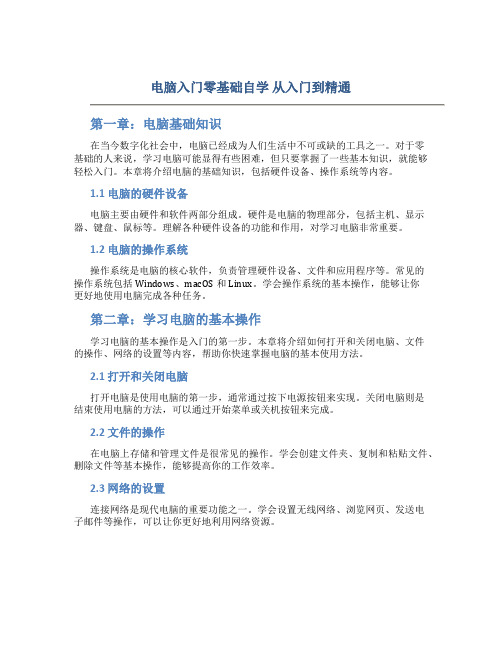
电脑入门零基础自学从入门到精通第一章:电脑基础知识在当今数字化社会中,电脑已经成为人们生活中不可或缺的工具之一。
对于零基础的人来说,学习电脑可能显得有些困难,但只要掌握了一些基本知识,就能够轻松入门。
本章将介绍电脑的基础知识,包括硬件设备、操作系统等内容。
1.1 电脑的硬件设备电脑主要由硬件和软件两部分组成。
硬件是电脑的物理部分,包括主机、显示器、键盘、鼠标等。
理解各种硬件设备的功能和作用,对学习电脑非常重要。
1.2 电脑的操作系统操作系统是电脑的核心软件,负责管理硬件设备、文件和应用程序等。
常见的操作系统包括Windows、macOS和Linux。
学会操作系统的基本操作,能够让你更好地使用电脑完成各种任务。
第二章:学习电脑的基本操作学习电脑的基本操作是入门的第一步。
本章将介绍如何打开和关闭电脑、文件的操作、网络的设置等内容,帮助你快速掌握电脑的基本使用方法。
2.1 打开和关闭电脑打开电脑是使用电脑的第一步,通常通过按下电源按钮来实现。
关闭电脑则是结束使用电脑的方法,可以通过开始菜单或关机按钮来完成。
2.2 文件的操作在电脑上存储和管理文件是很常见的操作。
学会创建文件夹、复制和粘贴文件、删除文件等基本操作,能够提高你的工作效率。
2.3 网络的设置连接网络是现代电脑的重要功能之一。
学会设置无线网络、浏览网页、发送电子邮件等操作,可以让你更好地利用网络资源。
第三章:深入学习电脑应用程序学会基本操作后,可以逐渐学习各种电脑应用程序的使用方法。
本章将介绍常见的办公软件、图片处理软件、视频编辑软件等内容,帮助你进一步提高电脑的使用技能。
3.1 办公软件的使用办公软件是日常工作中不可或缺的工具,包括文字处理、表格制作、演示文稿等功能。
学会常用办公软件的基本操作,可以提高你的工作效率。
3.2 图片处理软件的使用图片处理软件可以帮助你编辑和美化照片,包括裁剪、调整亮度对比度、添加滤镜等功能。
掌握图片处理软件的使用技巧,可以让你制作出更加精美的作品。


1.了解电脑的基本组成一般我们看到的电脑都是由:主机(主要部分)、输出设备(显示器)、输入设备(键盘和鼠标)三大件组成。
而主机是电脑的主体,在主机箱中有:主板、CPU、内存、电源、显卡、声卡、网卡、硬盘、软驱、光驱等硬件。
从基本结构上来讲,电脑可以分为五大部分:运算器、存储器、控制器、输入设备、输出设备。
2.了解电脑系统电脑系统分为硬件和软件两大部分,硬件相当于人的身体,而软件相当于人的灵魂。
而硬件一般分为主机和外部设备,主机是一台电脑的核心部件,通常都是放在一个机箱里。
而外部设备包括输入设备(如键盘、鼠标)和输出设备(如显示器、打印机)等。
软件一般分为系统软件和应用软件。
3.组装一台电脑需要选购哪些基本部件(1)、机箱,一般电脑的主要零件都放在这里。
(2)、显示器,用来看电脑的工作过程,要不然,你都不知道电脑究竟在做什么。
(3)、键盘和鼠标,向电脑输入有用的命令,让它去为我们工作。
(4)、主板,这是一块很重要的东西,虽然它长得有点“丑”,这里是决定你这台电脑性能的重要零件之一哦。
(5)、内存,当电脑工作时,电脑会在这里存上存储数据,相当于人的记忆。
(6)、CPU,也称中央处理器,是电脑运算和控制的核心。
(7)、显卡,电脑通过这个玩意传送给显示器。
(8)、声卡,电脑通过这个玩意传送声音给音箱的哦。
(9)、硬盘,平常人们常说我的硬盘有多少G多少G,就是指这个硬盘的容量,而G数越多能装的东西便越多。
(10)、软驱,就是插软盘的玩意,现在一般都用3.5英寸的,古老年代用5.25英寸的,现在我们去买人家都不卖了。
(11)、光驱,听CD当然少不了这个,有时候你要安装某些软件都是在光盘上的,所以这个用处太大。
(12)、电源,主要用于将220V的外接电源转换为各种直流电源,供电脑的各个部件使用4. 如何评价一台电脑的好和坏当然,一台电脑的好坏,是要从多方面来衡量的,不能仅看其中某个或者几个性能指标。
而一般评价一台电脑的好坏的性能指标有如下几种:(1)、CPU的类型和时钟频率这是电脑最主要的性能指标,它决定了一台电脑的最基本性能。
以前我们常说的286、386、486、586、686等就是按CPU的型号来叫的。
时钟频率是一台电脑按固定的节拍来工作的一种衡量方法吧,又称为主频,时钟频率越高,时钟周期就越短,它执行指令所需要的时间便越短,运算速度就越快。
(2)、内存的容量内存的单位是MB,平常人们总说我的内存有多少多少MB 就是指这个,如32MB、64MB、128MB、256MB等,一台电脑,它的内存容量越大,则电脑所能处理的任务可以越复杂,速度也会越快。
(3)、外部设备的配置情况高档电脑一般都有软好的显示器、键盘、鼠标、音箱等等。
(4)、运行速度一台电脑的运行速度主要是由CPU和内存的速度所决定的。
(5)、总线类型总线位数越多,机器性能越高。
(6)、兼容性是否具有广泛的兼容性,包括能否运行所有电脑上开发的各种应用软件和接受电脑各类扩展卡电脑硬件基础知识(一) 1.了解电脑的基本组成一般我们看到的电脑都是由:主机(主要部分)、输出设备(显示器)、输入设备(键盘和鼠标)三大件组成。
而主机是电脑的主体,在主机箱中有:主板、CPU、内存、电源、显卡、声卡、网卡、硬盘、软驱、光驱等硬件。
从基本结构上来讲,电脑可以分为五大部分:运算器、存储器、控制器、输入设备、输出设备。
2.了解电脑系统电脑系统分为硬件和软件两大部分,硬件相当于人的身体,而软件相当于人的灵魂。
而硬件一般分为主机和外部设备,主机是一台电脑的核心部件,通常都是放在一个机箱里。
而外部设备包括输入设备(如键盘、鼠标)和输出设备(如显示器、打印机)等。
软件一般分为系统软件和应用软件。
3.组装一台电脑需要选购哪些基本部件(1)、机箱,一般电脑的主要零件都放在这里。
(2)、显示器,用来看电脑的工作过程,要不然,你都不知道电脑究竟在做什么。
(3)、键盘和鼠标,向电脑输入有用的命令,让它去为我们工作。
(4)、主板,这是一块很重要的东西,虽然它长得有点“丑”,这里是决定你这台电脑性能的重要零件之一哦。
(5)、内存,当电脑工作时,电脑会在这里存上存储数据,相当于人的记忆。
(6)、CPU,也称中央处理器,是电脑运算和控制的核心。
(7)、显卡,电脑通过这个玩意传送给显示器。
(8)、声卡,电脑通过这个玩意传送声音给音箱的哦。
(9)、硬盘,平常人们常说我的硬盘有多少G多少G,就是指这个硬盘的容量,而G数越多能装的东西便越多。
(10)、软驱,就是插软盘的玩意,现在一般都用3.5英寸的,古老年代用5.25英寸的,现在我们去买人家都不卖了。
(11)、光驱,听CD当然少不了这个,有时候你要安装某些软件都是在光盘上的,所以这个用处太大。
(12)、电源,主要用于将220V的外接电源转换为各种直流电源,供电脑的各个部件使用4. 如何评价一台电脑的好和坏当然,一台电脑的好坏,是要从多方面来衡量的,不能仅看其中某个或者几个性能指标。
而一般评价一台电脑的好坏的性能指标有如下几种:(1)、CPU的类型和时钟频率这是电脑最主要的性能指标,它决定了一台电脑的最基本性能。
以前我们常说的286、386、486、586、686等就是按CPU的型号来叫的。
时钟频率是一台电脑按固定的节拍来工作的一种衡量方法吧,又称为主频,时钟频率越高,时钟周期就越短,它执行指令所需要的时间便越短,运算速度就越快。
(2)、内存的容量内存的单位是MB,平常人们总说我的内存有多少多少MB就是指这个,如32MB、64MB、128MB、256MB等,一台电脑,它的内存容量越大,则电脑所能处理的任务可以越复杂,速度也会越快。
(3)、外部设备的配置情况高档电脑一般都有软好的显示器、键盘、鼠标、音箱等等。
(4)、运行速度一台电脑的运行速度主要是由CPU和内存的速度所决定的。
(5)、总线类型总线位数越多,机器性能越高。
(6)、兼容性是否具有广泛的兼容性,包括能否运行所有电脑上开发的各种应用软件和接受电脑各类扩展卡一、常规键盘快捷键Ctrl+A全选Ctrl+B整理收藏夹Ctrl+C复制Ctrl+D删除/添加收藏Ctrl+E搜索助理Ctrl+F查找Ctrl+H历史记录Ctrl+I收藏夹Ctrl+JIE7.0里的源Ctrl+L=Ctrl+O打开Ctrl+M网页搜索框中的确定(等于回车)Ctrl+N新窗口Ctrl+P打印Ctrl+R 刷新Ctrl+S保存Ctrl+TIE7.0打开新选项卡Ctrl+V粘贴Ctrl+W关闭当前窗口Ctrl+X 剪切Ctrl+Z撤消F1帮助F2重命名F3搜索F4地址栏F5刷新F6切换元素F7DoS下专用功能F8Windows启动选项F9Excel中计算公式F10激活菜单栏F11切换全屏F12Word里另存文档Windows键打开开始菜单Windows键+D显示桌面Windows键+E 打开资源管理器Windows键+F查找所有文件Windows键+L切换用户Windows键+M最小化所有窗口Windows键+R运行命令Windows键+U辅助工具DELETE删除。
Shift+Delete永久删除所选项,而不将它放到“回收站”中。
拖动某一项时按CTRL复制所选项。
拖动某一项时按CTRL+SHIFT创建所选项目的快捷键。
F2重新命名所选项目。
CTRL+向右方向键将插入点移动到下一个单词的起始处。
CTRL+向左方向键将插入点移动到前一个单词的起始处。
CTRL+向下方向键将插入点移动到下一段落的起始处。
CTRL+向上方向键将插入点移动到前一段落的起始处。
CTRL+SHIFT+方向键突出显示一块文本。
SHIFT+方向键在窗口或桌面上选择多项,或者选中文档中的文本。
Ctrl+A选中全部内容。
F3搜索文件或文件夹。
Alt+Enter查看所选项目的属性。
/切换全屏Alt+F4关闭当前项目或者关闭计算机Alt+空格键为当前窗口打开快捷菜单。
Ctrl+F4在允许同时打开多个文档的程序中关闭当前文档。
Alt+Tab在打开的项目之间切换。
Alt+Esc以项目打开的顺序循环切换。
F6在窗口或桌面上循环切换屏幕元素。
F4显示“我的电脑”和“Windows资源管理器”中的“地址”栏列表。
Shift+F10显示所选项的快捷菜单。
Alt+空格键显示当前窗口的“系统”菜单。
Ctrl+Esc显示“开始”菜单。
ALT+菜单名中带下划线的字母显示相应的菜单。
在打开的菜单上显示的命令名称中带有下划线的字母执行相应的命令。
F10激活当前程序中的菜单条。
右方向键打开右边的下一菜单或者打开子菜单。
左方向键打开左边的下一菜单或者关闭子菜单。
F5刷新当前窗口。
BackSpace在“我的电脑”或“Windows资源管理器”中查看上一层文件夹。
Esc取消当前任务。
将光盘插入到CD-ROM驱动器时按SHIFT键阻止光盘自动播放。
二、对话框快捷键Ctrl+T ab在选项卡之间向前移动。
Ctrl+Shift+Tab在选项卡之间向后移动。
Tab在选项之间向前移动。
Shift+T ab在选项之间向后移动。
ALT+带下划线的字母执行相应的命令或选中相应的选项。
Enter执行活选项动或按钮所对应的命令。
空格键如果活选项动是复选框,则选中或清除该复选框并在文档初始位置增加一个空格。
方向键活选项动是一组选项按钮时,请选中某个按钮。
F1显示帮助。
F4显示当前列表中的项目。
BackSpace如果在“另存为”或“打开”对话框中选中了某个文件夹,则打开上一级文件夹。
三、自然键盘快捷键WIN显示或隐藏"开始"菜单。
WIN+BREAK显示"系统属性"对话框。
WIN+D显示桌面。
WIN+M 最小化所有窗口。
WIN+Shift+M还原最小化的窗口。
WIN+E打开"我的电脑"。
WIN+F 搜索文件或文件夹。
CTRL+WIN+F搜索计算机。
WIN+F1显示Windows帮助。
WIN+L 如果连接到网络域,则锁定您的计算机,或者如果没有连接到网络域,则切换用户。
WIN+R 打开"运行"对话框。
KEY显示所选项的快捷菜单。
WIN+U打开"工具管理器"。
四、辅助键盘快捷键右侧SHIFT键八秒钟切换“筛选键”的开和关。
左边的ALT+左边的SHIFT+PRINTSCREEN切换“高对比度”的开和关。
左边的ALT+左边的SHIFT+NUMLOCK切换“鼠标键”的开和关。
Shift键五次切换“粘滞键”的开和关。
NumLock键五秒钟切换“切换键”的开和关。
WIN+U打开“工具管理器”。
五、“Windows资源管理器”键盘快捷键END显示当前窗口的底端。
主页显示当前窗口的顶端。
NUMLOCK+数字键盘的星号(*)显示所选文件夹的所有子文件夹。